Скачать «Справки БК»
Инструкция о порядке заполнения справки о доходах
Специальное программное обеспечение «Справки БК» предназначено для заполнения справок о доходах, расходах, об имуществе и обязательствах имущественного характера. Для начала работы необходимо скачать «Справки БК» на жесткий диск своего компьютера и запустить скопированный файл для установки. После этого на рабочем столе будет размещен ярлык программы «СПО Справки БК 2.4».
Для запуска программы необходимо выделить на рабочем столе ярлык программы с названием «СПО Справки БК» и дважды щелкнуть на нем левой кнопкой мыши (Рисунок 1).

При запуске программы появляется стартовое окно, которое позволяет создать новый или загрузить уже существующий пакет документов.
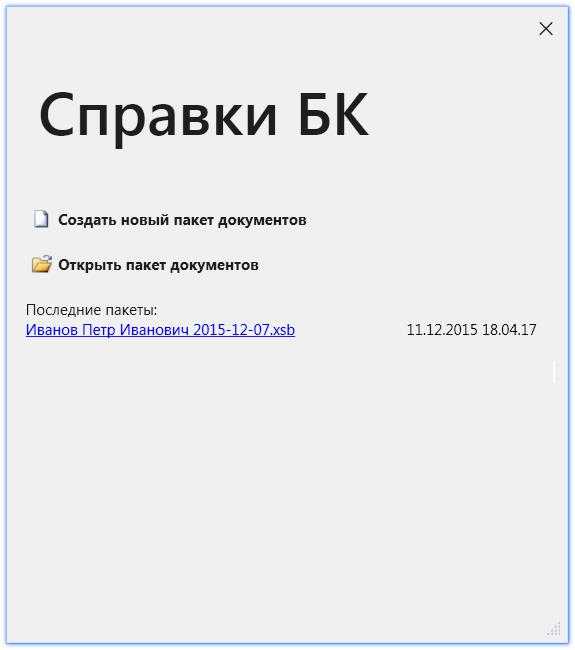
Если требуется открыть ранее созданный пакет документов, нажмите кнопку «Открыть пакет документов» и выберите необходимый файл в появившемся окне открытия файлов либо укажите требуемый пакет в списке последних пакетов, расположенном в нижней части стартового окна.
При попытке открыть пакет документов, созданный в предыдущих версия СПО «Справки БК», появится предупреждение. Если Вы хотите продолжить редактирование данного пакета, нажмите кнопку «ОК».

Для создания нового пакета документов нажмите соответствующую кнопку в стартовом окне либо выберите пункт меню «Файл->Создать->Справка на себя».
После заполнения данных заявителя, при необходимости, можно создать справку на супругу и/или справку на несовершеннолетних детей. Для этого надо выбрать пункт меню «Файл->Создать->Справка на супругу (супруга)» или «Файл->Создать->Справка на несовершеннолетнего ребенка (сын)/(дочь)» соответственно или выбрать аналогичные функции на расположенной в левой части экрана панели «Структура пакета».
Дополнительным способом создания справки на члена семьи является использование кнопки «Создать справку на родственника» в разделе «Приложение».
Для отображения панели «Структура пакета» выберите пункт меню «Вид->Показать структуру пакета».

Для удаления справки на члена семьи из пакета документов наведите указатель мыши на соответствующую закладку на панели «Структура пакета», вызовите правой кнопкой мыши контекстное меню, выберите левой кнопкой мыши пункт «Удалить» и подтвердите свое решение в появившемся диалоговом окне.
При вводе новой справки необходимо сначала заполнить все поля на странице «Информация о лице, предоставляющем сведения». После ввода всей информации на данной странице остальные разделы станут доступны для заполнения.
В случае выявления СПО «Справки БК» ошибки при заполнении поля экранной формы, такое поле выделяется красной рамкой. При подведении указателя мыши к красной рамке появляется подсказка с описанием ошибки.
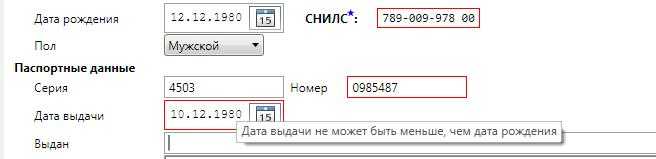
Если в поле ввода даты введена некорректная информация (например не в формате дд.мм.гггг, где дд — день месяца, мм — порядковый номер месяца. гггг — год), то поле будет очищено и отобразится сообщение об ошибке ввода даты.
Для ввода/редактирования сведений о доходах Раздела 1 «Сведения о доходах» в первых пяти строках таблицы выберите двойным кликом мыши требуемую ячейку с цифрами, отображаемыми синим цветом, (первоначально установлены цифры 0,00), укажите соответствующую сумму и нажмите клавишу Enter либо с помощью мыши перейдите к другой ячейке таблицы.
Сведения строки «Иные доходы» вводятся с помощью специальных форм, отображаемых после нажатия левой кнопкой мыши кнопки «+Добавить«. Отредактировать ранее введенные данные в строках таблиц, можно, нажав левой кнопкой мыши пиктограмму ручки, расположенную в одной из ячеек строки, подлежащей редактированию.
Удалить строку таблицы можно, нажав левой кнопкой мыши на крестик, расположенный слева от строки таблицы, подлежащей удалению. Аналогичным образом можно вводить/редактировать данные в других разделах справки.
Если рядом с полем для ввода информации или какой-либо надписью на экранной форме отображается значок «вопрос», то для таких поля или надписи доступна контекстная подсказка. Подсказку можно посмотреть кликнув левой кнопкой мыши на указанный значок.

В таблицах для заполнения данных предусмотрена возможность изменения ширины колонок путем наведения указателя мыши на соответствующую границу в заголовке таблицы и перемещения ее на требуемое расстояние. При следующем сеансе работы с таблицей сведения о ширине колонок, заданных пользователем, сохраняются.
Для удобства представления данных в программе широко используются поля с классификаторами. В правой части таких полей размещен значок ▼, при нажатии на который появляется список значений для ввода в поле. При отсутствии в классификаторе нужного значения из выпадающего списка следует выбрать пункт «Иное» и ввести требуемые данные. Если пункт «Иное» в списке отсутствует, значит поле не допускает ввода значений, отсутствующих в классификаторе.
Кнопка предоставляет возможность ввода информации на дополнительно вызываемой специальной форме.
Следует отметить, что в случае необходимости ввода названия населенного пункта или улицы, программа предоставляет возможность использования сведений из справочника путем автоподстановки. В случае, если в справочнике отсутствует необходимая информация, предоставляется возможность ввести данные в соответствующем поле вручную.
Особенности использования справочника адресов в СПО «Справки БК»:
- Информация о номерах домов в справочнике отсутствует (ввод осуществляется вручную).
- Если на улице присутствуют дома с различными почтовыми индексами, то программа не будет отображать сведения об индексе (ввод осуществляется вручную).
- Для ряда населенных пунктов их территориальная принадлежность району может не соответствовать административному делению. В подобной ситуации следует руководствоваться имеющимися документами и ввод информации осуществлять вручную.
Для удобства копирования адресов в справках, при их вводе в любом разделе можно воспользоваться кнопкой «Добавить адрес из ранее введенных». При этом на экране появится список адресов, ввод которых осуществлялся в текущем пакете справок.
В Разделе 2 при вводе информации в поля «Источник получения средств» или «Иные лица», после нажатия на кнопку «…» в специальной форме необходимо с помощью кнопки «+Добавить» и выбора соответствующего пункта меню сформировать требуемое количество записей. При этом в правой части формы может потребоваться заполнить необходимые поля. В некоторых случаях для заполнения этих полей необходимо нажать на кнопку «…», после чего будет отображена специальная форма для ввода и редактирования данных.
При заполнении Раздела 4 «Сведения о счетах…», существует возможность воспользоваться операцией «Создать счет в том же банке». Для этого необходимо выбрать один из счетов с помощью указателя мыши, вызвать контекстное меню правой ее кнопкой и выбрать в контекстном меню пункт «Создать счет в том же банке».
Как напечатать справку из программы
Для предварительного просмотра и печати справки необходимо нажать на кнопку . Если при заполнении были не заполнены все обязательные поля, то перед выводом формы печати будет показано сообщение.

При подготовке справок к печати программа осуществляет поиск в справочнике адресов, введенных в справках. Если не удается сопоставить адрес в справке с адресом из справочника, то перед печатью выводится сообщение. Если выбрать ответ «Да», то отобразится список адресов, для которых не найдено соответствие в справочнике адресов. Иногда для исправления адресов достаточно осуществить выбор улицы, или изменить её написание, убрав сокращения.

Кроме того, однократно за сеанс, при печати выводится предупреждение о необходимости проверить подключение принтера.

Для печати справок должен использоваться лазерный принтер, обеспечивающий качественную печать.
Не допускаются дефекты печати в виде полос, пятен (при дефектах барабана или картриджа принтера).
Подпись на справке может быть поставлена в правом нижнем углу всех страниц, кроме последней. На последней странице подпись ставится в специально отведенном месте.
Не допускается наличие подписи и пометок на линейных и двумерных штрихкодах. Рукописные правки не допускаются.
Внимание. Листы одной справки не следует менять или вставлять в другие справки, даже если они содержат идентичную информацию. Также не рекомендуется осуществлять подмену листов справки, листами, напечатанными в иной момент времени.
Для печати всех справок пакета предназначена кнопка , которая позволяет распечатать без предварительного просмотра все справки пакета.
Если в конце раздела «Приложения», расположенного после раздела 7, не подтверждена достоверность и полнота данных, то печать одной или всех справок будет заблокирована.
Как сохранить справку?
Сохранение справок осуществляется путем нажатия левой кнопки мыши на изображение дискеты в левом верхнем углу экрана либо выбором соответствующего пункта в меню «Файл».
При работе с программой один раз в минуту происходит автосохранение.
Будьте внимательны, не сохраняйте пакеты за разные отчетные периоды под одним именем, так можно потерять данные за предыдущие отчетные периоды.
Для того чтобы создать новый пакет справок на основе данных за предыдущий отчетный период, откройте пакет за предыдущий отчетный период и сразу используйте пункт меню
«Файл->Сохранить как», задав имя файла отличное от имени файла загруженного пакета.
При первом запуске программы необходимо выбрать на главном экране функцию «Создать новый пакет документов». Под пакетом документов подразумевается справка на заявителя и членов его семьи.
Все сведения справки заполняются на формах СПО «Справки БК», идентичных по названию разделам справки.
В формах заполняются поля в отношении заявителя, а затем, при необходимости, в отношении супруги (супруга) и/или несовершеннолетних детей. Для того чтобы получить доступ к справкам членов семьи, а также ко всем разделам справки заявителя, необходимо заполнить установочные данные заявителя:
Подсказки:
- Рекомендуемые и необязательные к заполнению поля отмечены значками «*» и «**» соответственно. Все поля форм СПО «Справки БК» для удобства заполнения имеют контекстные подсказки.
- Классифицируемые поля с возможностью выбора значения отмечены специальным символом «▼». При отсутствии в классификаторах нужного значения выбирается значение «Иное», и данные вводятся в поле в текстовом формате.
- Нажатие на кнопку «…» позволяет вызвать специальную форму для ввода информации в поле справки.
- Числовые значения сумм вводятся с точностью до копеек.
- При работе с программой один раз в минуту происходит автоматическое сохранение данных пакета.
- Для сохранения введенных данных на любом этапе могут быть использованы функции меню ФАЙЛ «Сохранить как» и «Сохранить» записывает файл с текущим именем на диск. Все справки на членов семьи сохраняются в одном файле с заявителем.
Будьте внимательны, не сохраняйте все пакеты под одним именем, так можно потерять данные за предыдущие отчетные периоды. Для того чтобы создать новый пакет справок на основе данных за предыдущий отчетный период, откройте пакет за предыдущий отчетный период и сразу используйте пункт меню «Файл->Сохранить как», задав имя файла отличное от имени файла загруженного пакета. Этот файл после сохранения может быть загружен при новом сеансе работы с СПО «Справки БК» для редактирования с помощью пункта меню «Файл->Открыть».
- Удалить справку из пакета можно, нажав правую кнопку мыши на соответствующей строке в списке справок пакета (панель «Структура пакета»).
- После заполнения и сохранения данных, справку необходимо распечатать.
- Для печати справок должен использоваться лазерный принтер, обеспечивающий качественную печать.
- Не допускаются дефекты печати в виде полос, пятен (при дефектах барабана или картриджа принтера).
- На всех страницах пакета может быть поставлена подпись в правом нижнем углу, кроме последней страницы. На последней странице подпись ставится в специально отведенном месте.
- Не допускается наличие подписей и пометок на линейных и двумерных штрихкодах.
- Рукописные правки не допускаются.
Примечание: Особенностью печати СПО «Справки БК» является отсутствие знаков переносов. Если в строке не вмещаются буквенно-цифровые данные, то они продолжаются на следующей строке.
Требования к компьютеру для установки СПО «Справки БК»
Требования к программно-аппаратному обеспечению рабочего места:
- операционная система Windows XP Professional Russian SP 3 и выше;
- Net Framework5 или 4.5;
- лазерный принтер, настроенный на печать формата A4;
- 1 Гб свободного места на жестком диске.
Заполнение справки о доходах госслужащего

Всем госслужащим, а также руководителям бюджетных организаций, требуется каждый раз представлять отчёт о нажитом имуществе. В 2022 году в обязательном порядке заполняется справка о доходах госслужащего. В этом нет ничего сложного.

Общие сведения
Все актуальные сведения подаются строго до 30 апреля текущего года. В 2022 году это делается в специальной программе заполнения справки о доходах.
Скачать программу можно на официальном сайте губернатора и правительства области. Для этого требуется:
- Выбрать вкладку «Деятельность» и перейти в раздел «Противодействие коррупции».
- Переходим в раздел «Методические материалы».
- Для того чтобы заполнить форму, нужно пройти по ссылке «Специальное программное обеспечение справки БК». Если человек сам не может найти программу, ему нужно обратиться к своему системному администратору.
- После установки программы нужно её запустить и начать заполнение.
Бланк справки о доходах и расходах, форму БК, можно скачать на сайте госслужбы: https://gossluzhba.gov.ru/Page/index/spravki_bk
Спецобеспечение легко отыскивается на страничке фонда социального страхования Российской Федерации.
- Зайти на сайт фонда.
- Перейти на вкладку «Противодействие коррупции».
- Перейти на вкладку «Формы документов».
- Выбрать «Справка БК» (найти программное обеспечение можно здесь: https://fss.ru/ru/fund/anticorruption/104563/224502.shtml ).
Вернуться к оглавлению
Установление программы
Пройдя по ссылке, нужно:
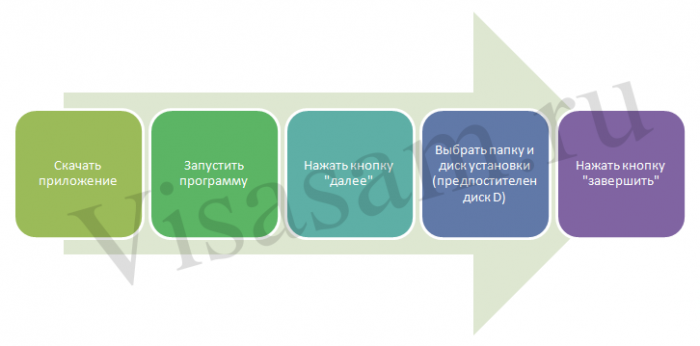
Пошаговая инструкция действий для установки программы
- Скачать приложение. Для этого обычно не требуются торренты – оно скачивается сразу же. Но если на компьютере стоит мощная антивирусная программа, то могут возникнуть проблемы. Для этого нужно временно отключить «антивирусник», перезагрузить компьютер и снова попробовать скачать программу.
- Запустить программу. Во время запуска выходит оповещение следующего характера: «Не удаётся проверить издателя. Вы действительно хотите запустить программу?» Не стоит обращать внимание на это оповещение, ведь программа была скачана с официального сайта ФСС. Вирусов там быть не может.
- После приветствия мастера установки нажать «Далее».
- Выбрать папку установки. Учитывая то, что диск C быстро заполняется, рекомендуется остановить выбор на диске D. Нажать «Далее».
- Нажать на кнопку «Завершить».
После этого на рабочем столе появляется ярлычок программы. Приложение нужно запустить, дважды щёлкнув по нему левой кнопкой мышки.
Как заполняется документ
При заполнении справок о доходах госслужащих, работнику потребуется информация, полученная им:
Справочная информация
Перед началом работы требуется тщательно ознакомиться со справочной информацией. В левой колонке расположены пиктограммы, в правой – описание функций. Каждую пиктограмму нужно тщательно изучить.
Что делать далее
Когда программка запустится, появится окошко. В нём работнику предложат создать новый, или запустить уже имеющийся пакет документов.
Рекомендуется начать с нуля и заняться созданием нового пакета документации. Для начала нужно оформить справку на себя. Для этого потребуется сделать следующее:
- Выбрать пункт «Создаём файл».
- Выбрать «Для меня».
- Заполнить все данные на страничке «Данные о человеке, который подаёт сведения».
Если справка создаётся на супругу, то алгоритм действий будет примерно таким же. Только в разделе «Выбрать» нужно будет нажать: «Справка на супругу». Потом потребуется заполнить информацию в разделе «Информация о супруге».
Заполнение сведений
Поле «Куда подаётся документ» выбирается при помощи значений из списка. Этот список открывается через пиктограмму «стрелка вниз».
Нажав на неё, можно получить список со значениями. Выделить требуемый пункт. Если таковой в списке со значениями отсутствует, необходимо выбрать «Иное». Затем нужное подразделение пишется вручную.
Поля «Основная справка» и «Уточняющая справка» заполняются посредством проставления отметки или галочки. Перед этим следует подобрать соответствующее значение.
Далее следует обратить внимание на пункт «Для чего подаётся справка». Галочка ставится только напротив одного из значений. Когда создаётся новая справка, галочка стоит напротив поля «В рамках декларационных значений». Если формируется основная справка, то данное значение следует оставить.
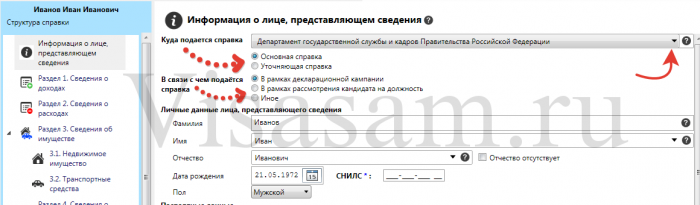
Образец заполнения информации о лице, представляющем сведения
Заполнение блока «Личные сведения»
Своё Ф.И.О. нужно писать в ручном режиме. Поле «дата рождения» заполняется в ручном режиме, либо выбирается из календаря. Для перехода в календарь нужно нажать на соответствующую пиктограмму.
Поля «Серия и № документа, который удостоверяет личность» записываются в ручном режиме. Очень важно, чтобы паспорт был действительным, иначе система его попросту «не увидит».
Поле «Дата выдачи» заполняется по аналогии с датой рождения. Информация о том, где именно был выдан документ, также вносится вручную.
Поле «Место регистрации» заполняется при помощи пиктограммы «многоточие». Нажав на неё, можно увидеть дополнительную вкладку для вписывания адреса.
Если хочется сэкономить время, тогда нужно сразу начинать с поля «Индекс». После этого «автоматом» заполнятся поля «Регион», «Город».
Нужно помнить, что адрес фактического проживания может не совпадать с адресом регистрации. В этом пункте нужно указывать именно тот адрес, по которому был зарегистрирован работник.
Выбирая название улицы, можно воспользоваться функцией автоподстановки. Заполнив все поля окна «Адрес», необходимо нажать на кнопку «Ок».
Далее вносится информация о месте работы или службы. После этого заполняются поля о доходах «с» и «по».
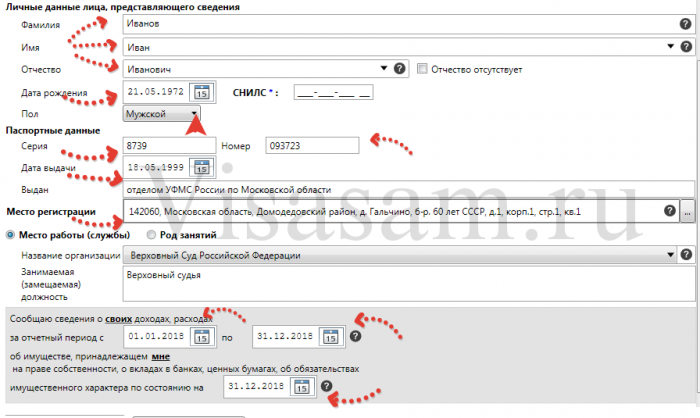
Образец заполнения раздела «личные данные»
Справка на супругу
Справку можно создать стандартным способом, через пункт «Файл». Но проще и быстрее будет просто нажать на соответствующую иконку. После этого система предложит создать справку по образцу текущего документа. Необходимо нажать на кнопку «Да».
Информация о супруге предоставляется точно так же, как и о лице, которое предоставляет сведения. Поле «Место регистрации» заполняется автоматически, аналогично значению, которое указывается лицом, которое подаёт сведения.
Данное поле подлежит коррекции. Это актуально в том случае, если адрес регистрации и фактического проживания супруги не совпадает с данными работника.
Поля блока «Сообщаю сведения о доходах и расходах» заполняются автоматически, учитывая данные, которые предоставил человек. Они корректуре не подлежат.
Справка на несовершеннолетнего
Для заполнения титульного листа справки необходимо выбрать пункт меню:
- «Файл».
- «Создать».
- «Справка на несовершеннолетнего». Здесь следует выбрать подпункты (сын, дочь).
Но можно нажать на одну из иконок на панели инструментов, в зависимости от того, на кого именно заполняется справка.
На соответствующей страничке необходимо ввести номер свидетельства о рождении несовершеннолетнего и указать дополнительную информацию о документе. В качестве дополнительных сведений требуется сообщить, где обучается несовершеннолетний.
Если несовершеннолетний ещё не достиг четырнадцатилетнего возраста, то его Ф.И. на титульном листе заполняются в родительном падеже.
Заполнение раздела «Сведения о доходах»
Заполнив все нужные поля, требуется нажать на кнопку «Следующий раздел». Заполнение раздела «Сведения о доходах» в первых пяти пунктах можно редактировать. Это делается:
- двойным щелчком мышки;
- одиночным щелчком мышки;
- нажатием клавиши Enter.
Изначально в полях установлено значение «0 рублей». Доход может быть по основному месту работы. А также требуется указать иные доходы, если человек занимался чем-то ещё.
Если имела место продажа транспортного средства, то этот момент также необходимо указать.
Ячейки заполняются в ручном режиме. Затем требуется щёлкнуть клавишей Enter. Если работник хочет указать доход от продажи ТС, то необходимо нажать на кнопку «Добавить». После этого откроется окно для заполнения. Все данные, касающиеся вида и марки транспортного средства можно выбрать путём пиктограммы. Далее нажимается кнопка «Ок».

Образец заполнения раздела «сведения о доходах»
Внеся данные во все ячейки, можно переходить к заполнению следующего раздела, который называется «Сведения о расходах». Данный раздел заполняется только в том случае, если в отчётном периоде работника была совершена сделка по приобретению земельного участка, иного объекта недвижимости, а также любого типа транспортного средства.
Сумма сделки должна превышать сумму общего дохода за три последних года, которые предшествовали отчётному периоду.

Образец заполнения раздела «сведения о расходах»
Заключение
В заполнении справки о доходах нет ничего сложного. Нужно только изначально внимательно изучить инструкцию. При внесении данных нужно учесть одно важное обстоятельство: все предоставляемые сведения должны быть правдивыми.
Видеоинструкция по заполнению справки о доходах и расходах госслужащего и членов его семьи.
Справка БК 2.4.1
Инструкция о порядке заполнениясправки о доходах, расходах, об имуществе и обязательствах имущественного характера с использованиемспециального программного обеспечения«Справки БК», размещенного на официальном сайте Президента Российской Федерации
Специальное программное обеспечение «Справки БК» (далее – СПО «Справки БК») предназначено для заполнения справок о доходах, расходах, об имуществе и обязательствах имущественного характера (далее – справка).
Для начала работы пользователю необходимо скопировать из сети «Интернет» или с инсталляционного диска файл SpravkiBKsetup_ver._2.4.1.msi на жесткий диск своего компьютера и запустить скопированный файл для установки СПО «Справки БК», после чего на рабочем столе будет размещен ярлык программы «СПО Справки БК».
При первом запуске программы необходимо выбрать на главном экране функцию «Создать новый пакет документов». Под пакетом документов подразумевается справка на заявителя и членов его семьи.
Все сведения справки заполняются на формах СПО «Справки БК», идентичных по названию разделам справки.
В формах заполняются поля в отношении заявителя, а затем, при необходимости, в отношении супруги (супруга) и/или несовершеннолетних детей. Для того чтобы получить доступ к справкам членов семьи, а также ко всем разделам справки заявителя, необходимо заполнить установочные данные заявителя: фамилия, имя, отчество, дата рождения, пол, паспортные данные. Рекомендуемые и необязательные к заполнению поля отмечены значками «*» и «**» соответственно.
Все поля форм СПО «Справки БК» для удобства заполнения имеют контекстные подсказки.
Классифицируемые поля (поля с возможностью выбора значения из классификатора) отмечены специальным символом «▼». При отсутствии в классификаторах нужного значения выбирается значение «Иное», и данные вводятся в поле в текстовом формате.
Нажатие на кнопку позволяет вызвать специальную форму для ввода информации в поле справки.
Числовые значения сумм вводятся с точностью до копеек.
При работе с программой один раз в минуту происходит автоматическое сохранение данных пакета.
Для сохранения введенных данных на любом этапе могут быть использованы функции меню ФАЙЛ «Сохранить как» (пакет данных сохраняется по умолчанию под именем «Фамилия Имя Отчество» или с заданным пользователем именем файла) и «Сохранить» записывает файл с текущим именем на диск. Все справки на членов семьи сохраняются в одном файле (пакете) с заявителем.
Будьте внимательны, не сохраняйте все пакеты под одним именем, так можно потерять данные за предыдущие отчетные периоды. Для того чтобы создать новый пакет справок на основе данных за предыдущий отчетный период, откройте пакет за предыдущий отчетный период и сразу используйте пункт меню «Файл->Сохранить как», задав имя файла отличное от имени файла загруженного пакета.
Этот файл после сохранения может быть загружен при новом сеансе работы с СПО «Справки БК» для редактирования с помощью пункта меню «Файл->Открыть».
Удалить справку из пакета можно, нажав правую кнопку мыши на соответствующей строке в списке справок пакета (панель «Структура пакета»).
После заполнения и сохранения данных, справку необходимо распечатать.
Для печати справок должен использоваться лазерный принтер, обеспечивающий качественную печать.
Не допускаются дефекты печати в виде полос, пятен (при дефектах барабана или картриджа принтера).
На всех страницах пакета может быть поставлена подпись в правом нижнем углу, кроме последней страницы. На последней странице подпись ставится в специально отведенном месте.
Не допускается наличие подписей и пометок на линейных и двумерных штрихкодах.
Рукописные правки не допускаются.
Примечание: Особенностью печати СПО «Справки БК» является отсутствие знаков переносов. Если в строке не вмещаются буквенно-цифровые данные, то они продолжаются на следующей строке.
Требования к автоматизированному рабочему месту для установки СПО «Справки БК»:
Требования к программно-аппаратному обеспечению рабочего места:
- операционная система Windows XP Professional Russian SP 3 и выше;
- Net Framework 3.5 или 4.5;
- лазерный принтер, настроенный на печать формата A4;
- 1 Гб свободного места на жестком диске.
Дополнительные требования
- Печатать справки необходимо только на одной стороне листа.
- Справки не прошивать и не фиксировать скрепкой.
- Справки в отношении государственного служащего,
- его супруги (супруга) и/или несовершеннолетних детей
(всей семьи) направлять в индивидуальном пакете (конверте).
- На пакете (конверте) указать Ф.И.О. государственного служащего.
Методические рекомендации по заполнению справок о доходах, расходах, об имуществе и обязательствах имущественного характера размещены на сайте Минтруда России.
Образец справки о доходах
Справка о доходах – один из самых востребованных документов. Он может потребоваться как государственному служащему, так и работнику частной организации. Она говорит о том, насколько гражданин является платежеспособным человеком и чаще всего нужна для получения кредита в банках и прочих финансовых организациях, для оформления виз, а также для налоговых инстанций и различных социальных служб. В последнем случае, этот документ обычно нужен для подтверждения права гражданина на получение каких-либо государственных субсидий и льгот.
Кто выдает справку
Помните: закон не требует указывать, для каких именно целей вам понадобилась справка о доходах.
Данный документ выдает работодатель по запросу подчиненного. Выписывает справку, как правило, специалист бухгалтерского отдела, который затем передает ее на подпись руководителю предприятия. Для того, чтобы ее получить заинтересованному сотруднику достаточно обратиться к руководству компании с письменным заявлением – отказать руководство не вправе. В течение трех дней с момента запроса, сотрудник должен получить требуемый документ. Сроки действия справки могут существенно отличатся в зависимости от той организации, в которую ее необходимо предоставить, но обычно этот срок не превышает одного месяца.
Правила оформления справки
Унифицированного образца, обязательного к применению, у этого документа нет, поэтому она может быть оформлена в свободном виде или по специально разработанному и утвержденному в компании шаблону. Главное, чтобы в справке содержались следующие сведения:
- наименование предприятия,
- сведения о работнике,
- среднемесячный размер заработной платы,
- сумма фактически начисленной и полученной на руки сотрудником зарплаты за определенный период времени.
Размер отчислений по налогам и страховым взносам во внебюджетные фонды можно не писать, при условии, что в справке указывается «чистая» з/п. Кроме того, желательно указать сумму долга организации перед сотрудником на дату выдачи справки, если таковой имеется.
Все данные, вносимые в справку о доходах должны быть достоверными, в документе не должно быть никаких ошибок и исправлений. За предоставление неверных сведений (который сегодня могут легко проверить надзорные органы), администрация предприятия, в лице главного бухгалтера и руководителя может понести наказание в виде крупного штрафа.
Справка может быть написана как на обычном листе формата А4, так и на фирменном бланке предприятия, законом допускается как печатный, так и рукописный вариант. Экземпляров у справки может быть столько, сколько потребует сотрудник в своем заявлении. Документ должен быть подписан главным бухгалтером предприятия и директором.
Если документ выдает коммерческая организация, то печать можно не ставить, так как индивидуальные предприниматели и юридические лица (с 2016 года) не обязаны использовать в своей деятельности печати и штампы (но стоит иметь ввиду, что иногда представители государственных и кредитных структур могут потребовать наличие оттиска на документе).
Инструкция по заполнению справки о доходах
С точки зрения делопроизводства, заполнение справки не должно вызвать особых затруднений, поскольку она имеет вполне стандартную структуру.
Вверху документа пишется полное наименование организации с указанием ее организационно-правового статуса (ИП, ООО, ОАО, ЗАО), затем вносятся ее реквизиты, а также дата заполнения справки и населенный пункт, в котором работает предприятие. Если используется фирменный бланк, то эти сведения указывать уже необязательно.
Чуть ниже посередине строки пишется название документа. Далее вносятся сведения о сотруднике, для которого предназначается справка:
- фамилия, имя, отчество,
- паспортные данные (серия, номер, когда, где, кем выдан),
- удостоверяется тот факт, что данное лицо на момент выдачи справки действительно является работником организации,
- указывается его должность,
- дата заключения трудового договора.
Следующая часть справки касается непосредственно полученных сотрудником доходов за тот или иной период времени. Оформить это можно как списком, так и в виде таблицы (последний вариант намного удобнее). В таблицу вносятся суммы заработной платы помесячно (можно только в рублях, копейки указывать необязательно).
Если указывается «чистый» доход, то никаких дополнительных столбцов делать не нужно, в противном случае необходимо занести сведения о произведенных налоговых отчислениях и страховых выплатах во внебюджетные фонды.
Ниже таблицы нужно указать срок действия трудового договора и если он бессрочный, то это необходимо также отметить.
В завершении документ должен подписать главный бухгалтер и руководитель организации.
Справка о заработной плате – образец и бланк в 2022 году
Когда нужна справка о среднем заработке
Справок о среднем заработке существует несколько. Форма справки и порядок ее заполнения зависят от целей, для которых она требуется работнику, например:
- для постановки на учет в центре занятости;
- банка или соцзащиты;
- нового работодателя с целью назначения пособий.
Расскажем о каждом виде справок подробнее.
Где потребуется справка о заработной плате за 3 месяца
Для признания безработным на бирже труда потребуется представить пакет документов, в который входит справка о среднем заработке за три последних, следующих один за другим месяца работы. Об этом говорится и в п. 2 ст. 3 закона «О занятости населения…» от 19.04.1991 № 1032-1.
Справка о среднем заработке образца 2022 года для службы занятости на федеральном уровне не утверждена, однако есть форма, рекомендованная Минтрудом РФ. Она приведена в письме ведомства от 10.01.2022 № 16-5/В-5. В этом же письме Минтруд предупредил, что если справка составлена работодателем в произвольной форме и содержит сведения, необходимые для определения размера и сроков выплаты пособия по безработице, основания для отказа в ее принятии отсутствуют.
В справке для центра занятости расчет среднего заработка производится по правилам, приведенным в постановлении Минтруда РФ «Об утверждении Порядка исчисления среднего заработка для определения размера пособия по безработице и стипендии, выплачиваемой гражданам в период профессиональной подготовки, переподготовки и повышения квалификации по направлению органов службы занятости» от 12.08.2003 № 62.
Эту справку, как и любые другие документы, относящиеся к работе, работодатель обязан выдать в 3-дневный срок после получения письменного обращения сотрудника (ст. 62 ТК РФ).
Где скачать бланк и образец заполнения справки о заработной плате для центра занятости
Скачать бланк 2022 года справки о среднем заработке для определения размера пособия по безработице и образец его заполнения можно у нас на сайте.
Куда требуется справка о заработной плате за 6 месяцев
Обычно документы, подтверждающие размер зарплаты за указанный период, требуют банковские учреждения для оформления кредитов.
ВАЖНО! В справке должно быть указано наименование и контактные данные организации, срок работы сотрудника в занимаемой должности (с ее указанием) на данном предприятии, а также помесячно разбитый размер начисленной заработной платы.
Такая же справка может потребоваться и для представления в отделение соцзащиты при оформлении субсидии на оплату коммунальных платежей.
Строгой формы для такой справки нет. Обычно банки и соцорганы предлагают для заполнения свою форму.
Справка о заработной плате по форме 182н: образец заполнения в 2022 году
Эта справка выдается работнику для того, чтобы на новом месте работы он мог получать социальные пособия. Сведения в ней приводятся за два года, предшествующие увольнению.
В отличие от двух предыдущих видов справок для данной есть нормативно увержденная форма, которая содержится в приказе Министерства труда и соцзащиты от 30.04.2013 № 182н. Сейчас она применяется в редакции приказа Минтруда от 09.01.2017 № 1н (действует с 06.02.2017). Скачать бланк и образец заполнения справки по форме 182н вы также можете у нас на сайте.

Как оформляется справка о среднемесячной заработной плате
Для оформления справки о среднем заработке за 3 или 6 месяцев образца 2022 годов работник должен обратиться к работодателю с соответствующим заявлением. Сделать это он может как непосредственно при увольнении, так и в любое время после. Справка выдается в 3-дневный срок после получения письменного обращения сотрудника (ст. 62 ТК РФ).
Справка о заработке за последние 2 года работы выдается работнику при увольнении, даже если сотрудник ее не запросил. По письменному соглашению с увольняемым сотрудником справка может быть выслана почтой или предоставлена в другой срок.
Вам также может быть полезна информация, связанная с увольнением сотрудника, ознакомиться с которой можно в статье «Удержание за неотработанные дни отпуска при увольнении».
Итоги
Справка о заработной плате — обобщенное название справок, которые могут затребовать различные инстанции. Ее форма и правила оформления зависят от ситуации, в которой она необходима.
Справка БК 2.4.1
Инструкция о порядке заполнениясправки о доходах, расходах, об имуществе и обязательствах имущественного характера с использованиемспециального программного обеспечения«Справки БК», размещенного на официальном сайте Президента Российской Федерации
Специальное программное обеспечение «Справки БК» (далее – СПО «Справки БК») предназначено для заполнения справок о доходах, расходах, об имуществе и обязательствах имущественного характера (далее – справка).
Для начала работы пользователю необходимо скопировать из сети «Интернет» или с инсталляционного диска файл SpravkiBKsetup_ver._2.4.1.msi на жесткий диск своего компьютера и запустить скопированный файл для установки СПО «Справки БК», после чего на рабочем столе будет размещен ярлык программы «СПО Справки БК».
При первом запуске программы необходимо выбрать на главном экране функцию «Создать новый пакет документов». Под пакетом документов подразумевается справка на заявителя и членов его семьи.
Все сведения справки заполняются на формах СПО «Справки БК», идентичных по названию разделам справки.
В формах заполняются поля в отношении заявителя, а затем, при необходимости, в отношении супруги (супруга) и/или несовершеннолетних детей. Для того чтобы получить доступ к справкам членов семьи, а также ко всем разделам справки заявителя, необходимо заполнить установочные данные заявителя: фамилия, имя, отчество, дата рождения, пол, паспортные данные. Рекомендуемые и необязательные к заполнению поля отмечены значками «*» и «**» соответственно.
Все поля форм СПО «Справки БК» для удобства заполнения имеют контекстные подсказки.
Классифицируемые поля (поля с возможностью выбора значения из классификатора) отмечены специальным символом «▼». При отсутствии в классификаторах нужного значения выбирается значение «Иное», и данные вводятся в поле в текстовом формате.
Нажатие на кнопку позволяет вызвать специальную форму для ввода информации в поле справки.
Числовые значения сумм вводятся с точностью до копеек.
При работе с программой один раз в минуту происходит автоматическое сохранение данных пакета.
Для сохранения введенных данных на любом этапе могут быть использованы функции меню ФАЙЛ «Сохранить как» (пакет данных сохраняется по умолчанию под именем «Фамилия Имя Отчество» или с заданным пользователем именем файла) и «Сохранить» записывает файл с текущим именем на диск. Все справки на членов семьи сохраняются в одном файле (пакете) с заявителем.
Будьте внимательны, не сохраняйте все пакеты под одним именем, так можно потерять данные за предыдущие отчетные периоды. Для того чтобы создать новый пакет справок на основе данных за предыдущий отчетный период, откройте пакет за предыдущий отчетный период и сразу используйте пункт меню «Файл->Сохранить как», задав имя файла отличное от имени файла загруженного пакета.
Этот файл после сохранения может быть загружен при новом сеансе работы с СПО «Справки БК» для редактирования с помощью пункта меню «Файл->Открыть».
Удалить справку из пакета можно, нажав правую кнопку мыши на соответствующей строке в списке справок пакета (панель «Структура пакета»).
После заполнения и сохранения данных, справку необходимо распечатать.
Для печати справок должен использоваться лазерный принтер, обеспечивающий качественную печать.
Не допускаются дефекты печати в виде полос, пятен (при дефектах барабана или картриджа принтера).
На всех страницах пакета может быть поставлена подпись в правом нижнем углу, кроме последней страницы. На последней странице подпись ставится в специально отведенном месте.
Не допускается наличие подписей и пометок на линейных и двумерных штрихкодах.
Рукописные правки не допускаются.
Примечание: Особенностью печати СПО «Справки БК» является отсутствие знаков переносов. Если в строке не вмещаются буквенно-цифровые данные, то они продолжаются на следующей строке.
Требования к автоматизированному рабочему месту для установки СПО «Справки БК»:
Требования к программно-аппаратному обеспечению рабочего места:
- операционная система Windows XP Professional Russian SP 3 и выше;
- Net Framework 3.5 или 4.5;
- лазерный принтер, настроенный на печать формата A4;
- 1 Гб свободного места на жестком диске.
Дополнительные требования
- Печатать справки необходимо только на одной стороне листа.
- Справки не прошивать и не фиксировать скрепкой.
- Справки в отношении государственного служащего,
- его супруги (супруга) и/или несовершеннолетних детей
(всей семьи) направлять в индивидуальном пакете (конверте).
- На пакете (конверте) указать Ф.И.О. государственного служащего.
Методические рекомендации по заполнению справок о доходах, расходах, об имуществе и обязательствах имущественного характера размещены на сайте Минтруда России.


